Simcontacten importeren op iPhone – simpel en snel! [2024]
Simkaart contacten importeren.
Misschien ken je het wel. Je hebt een nieuwe telefoon gekocht en nu wil je graag al je gegevens kopiëren van de ene naar de andere telefoon. Maar hoe doe je dat? Hier zijn verschillende manieren voor. Het ligt eraan of je gegevens van een iPhone naar een andere iPhone wilt kopiëren of van een Samsung naar een iPhone en vice versa. In deze blog leggen wij je uit hoe je een back-up van je contacten volledig kunt installeren op je nieuwe telefoon. Maar wat doe je als je beide telefoons al volledig zijn ingesteld? Dan wil je natuurlijk niet je telefoon weer helemaal opnieuw instellen. In deze blog leggen wij je uit hoe contacten importeert op je iPhone zonder dat je de iPhone opnieuw hoeft in te stellen.
1. Via een e-mail account
Bij de iPhone kun je heel makkelijk contacten importeren door middel van een iCloud of Gmail account. Om dit te doen moet je er eerst voor zorgen dat al je contacten op je oude telefoon zijn gesynchroniseerd met je iCloud of Gmail account. Op een Android telefoon kan je via Instellingen>Accounts kijken of dit het geval is. Bij een iPhone kan je dit zijn bij Instellingen> Accounts en wachtwoorden > iCloud en Gmail. Om de contacten vervolgens te synchroniseren op je iPhone zorg je ervoor dat je met je iCloud of Gmail account inlogt op de iPhone. Dit doe je door naar Instellingen> Accounts en wachtwoorden > iCloud en Gmail te navigeren en daar de optie Contacten aan te vinken. Zodra je er zeker van bent dat je aangemeld bent en de optie Contacten aan staat, worden vanzelf al je contacten gesynchroniseerd met je iPhone.
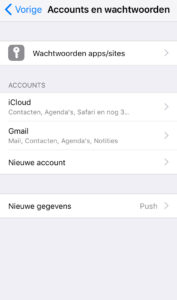
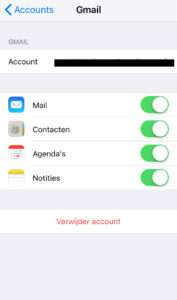
2. Vanaf simkaart
Om de contacten vanaf je oude simkaart te importeren naar je nieuwe simkaart moet je de oude simkaart in je iPhone stoppen om van daar de contacten te importen. Hierbij kijk je eerst of de simkaart in de nieuwe iPhone past, waarna je daarna je oude simkaart in de iPhone plaatst. Zodra je er zeker van bent dat je de optie Contacten hebt ingeschakeld (zie stap 1) navigeer je vervolgens naar Instellingen om dan bij Contacten de optie Importeer simcontacten te selecteren. Hier kun je daarna kiezen uit twee opties: iCloud of Gmail. De iPhone zal hierna vanzelf de contacten gaan importeren vanaf je iCloud of Gmail account.


3. iPhone batterij snel leeg of andere problemen?
Merk je dat je nu nog steeds problemen ondervind met het overzetten van de contacten van je iPhone? Of heb je nog andere vragen die je wilt stellen? Laat het weten in een reactie hieronder of maak een afspraak voor een iPhone reparatie. Merk je dat je batterij toch veel sneller leeg gaat dan je had gehoopt? Of ben je benieuwd hoe je een nummer moet blokkeren op je iPhone? Lees dan al onze andere blogs met alle tips & tricks voor de iPhone en Android op onze blogpagina.
![Simcontacten importeren op iPhone – simpel en snel! [2024]](https://terello.nl/wp-content/themes/sb-theme/img/terello_logo.svg)


